Excel에서 오래된 값 서식 이해: 중요성 및 의미
최근에 Microsoft Excel을 사용하기 시작했다면 소프트웨어가 통합 문서 내의 모든 수식을 자동으로 업데이트하고 다시 계산한다는 점이 편리할 수 있습니다. 그러나 데이터 세트가 확장됨에 따라 자동 계산에 의존하면 상당한 시간과 CPU 리소스를 소모하여 모든 셀이 다시 계산될 때까지 지연이나 정지와 같은 성능 문제가 발생할 수 있습니다. 게다가 추가나 수정을 하면 다시 계산 프로세스가 시작됩니다. 수동 계산을 사용하면 필요하다고 생각될 때만 선택한 셀에 대한 다시 계산을 트리거하는 제어권을 얻습니다.
이 시나리오는 약간의 어려움을 야기할 수 있습니다. 계산 범위를 장시간 “수동”으로 설정하면 모르는 사이에 오래된 값이 나타날 수 있습니다. 이 문제는 Excel의 오래된 값 서식이라는 기능을 통해 해결됩니다.
오래된 값 포맷 정의
본질적으로, 오래된 값 서식은 데이터 세트의 다른 곳에서 수행된 수정 사항에 영향을 받았을 수 있는 셀을 강조 표시합니다.
예를 들어, 여러 영업 사원과 그들의 판매 실적을 추적하는 월별 판매 데이터 세트가 있다고 가정해 보겠습니다. 이러한 총액을 사용하여 각 영업 사원에게 지급해야 할 수수료를 결정합니다. 지속적인 재계산을 최소화하기 위해 지불 주기가 끝날 때만 수수료를 계산할 수 있습니다. 그러나 환불로 인해 판매된 품목의 수량이 변경되면 이러한 변경 사항이 잠재적으로 수수료 총액에 영향을 미칠 수 있습니다.
오래된 값 포맷팅의 이점이 없다면 계산된 값이 유효한지 아니면 오래되었는지 알 수 없습니다. 데이터 세트가 최신 데이터를 반영하도록 하는 유일한 방법은 재계산을 강제하는 것입니다.
Microsoft 365의 오래된 값 서식
일반적으로 Excel은 오래된 값을 식별하는 옵션을 제공하지 않았습니다. 그러나 2023년에 Microsoft는 Windows에서 베타 채널을 사용하여 Microsoft Insider를 대상으로 하는 베타 기능에 대한 출시를 시작했습니다. 2024년 11월까지 이 기능은 Microsoft 365를 사용하는 모든 Excel 사용자가 액세스할 수 있게 되었습니다.
Excel의 새로운 오래된 값 서식의 본질은 간단합니다. 오래된 값은 즉시 플래그가 지정되고 강조 표시되며 취소선이 그어집니다. 그런 다음 오래된 값이 있는 셀을 선택하고 “F9″를 눌러 계산을 새로 고칠 수 있습니다.
이후 전체 데이터 세트가 새로 고쳐지면서 모든 취소선 스타일이 제거됩니다. 적어도 후속 조정으로 인해 추가적인 오래된 값이 생길 때까지는 그렇습니다.
이 오래된 값 서식 기능은 Windows용 Excel 365 버전 2409(빌드 18025.20126 이상)에서 도입되었습니다. 그러나 모든 사용자에게 즉시 제공되지 않을 수 있습니다.
게다가, 이 옵션은 현재 해당 Excel 버전에만 국한되어 있으며, 오래된 값 서식의 사용자 정의는 일단 취소선 옵션으로만 제한되어 있습니다.
Excel에서 오래된 값 서식을 수동으로 구현
다른 Windows 버전을 사용하거나 취소선 이외의 서식을 선호하는 경우 간단한 타임스탬프 시스템을 설정하여 최근 수정된 셀을 모니터링할 수 있습니다.
1단계: 자주 업데이트되는 값 옆에 타임스탬프 열을 만들고, 열이 날짜로 포맷되었는지 확인합니다. 예를 들어, 값이 열 B에 있는 경우, 열 C를 타임스탬프로 지정합니다.
2단계: 열 B에 값을 입력하거나 변경할 때마다 열 C의 해당 행으로 이동하여 “ Ctrl + Shift + ;” 뒤에 “ Ctrl + ;”를 사용하여 수정 날짜 및 시간을 나타내는 타임스탬프를 삽입합니다.
3단계: 타임스탬프 열에 조건부 서식을 적용합니다(조건부 서식 > 새 규칙으로 이동).
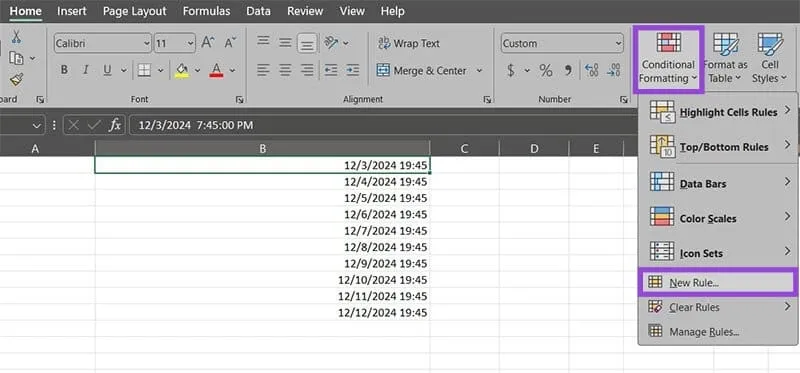
4단계: 예를 들어, 공식을 사용하여 7일보다 오래된 값이 있는 모든 셀을 강조 표시할 수 있습니다 =TODAY() - $B1 > 7. 조건부 서식에서 이 공식을 적용할 때 올바른 행 참조를 수용하도록 셀 참조를 조정합니다.
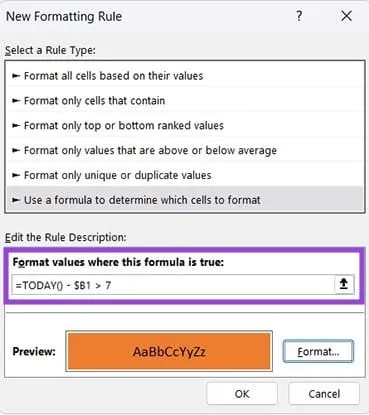
이렇게 하면 얼마 동안 업데이트되지 않은 셀을 쉽게 식별하여 해당 셀에 오래된 값이 포함되어 있을 수 있음을 알 수 있습니다.
또한 다양한 타임스탬프 기준을 실험해 볼 수 있습니다. 예를 들어, 최근의 변경 사항을 오래된 변경 사항 대신 오래된 변경 사항으로 표시하는 등의 조정이 가능합니다.